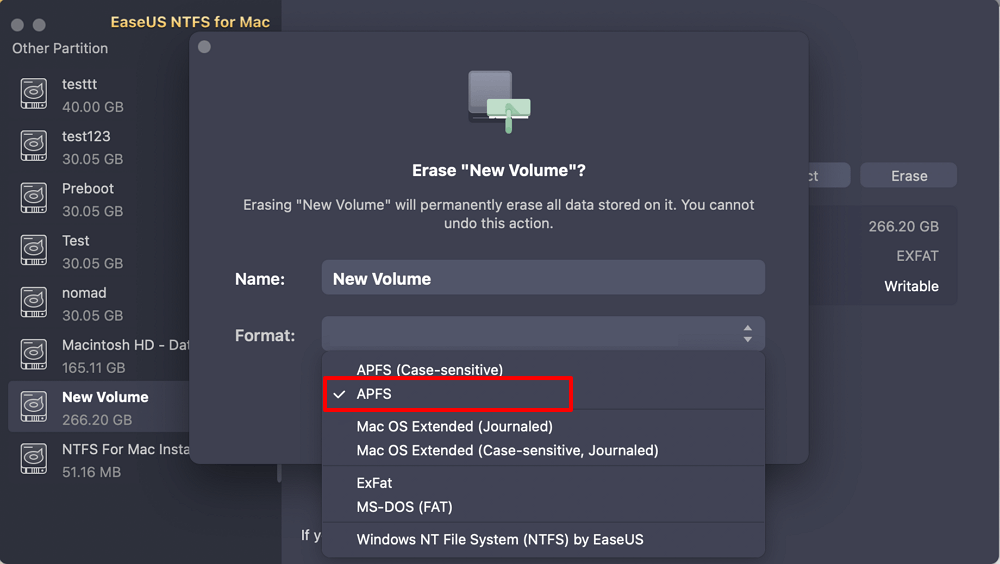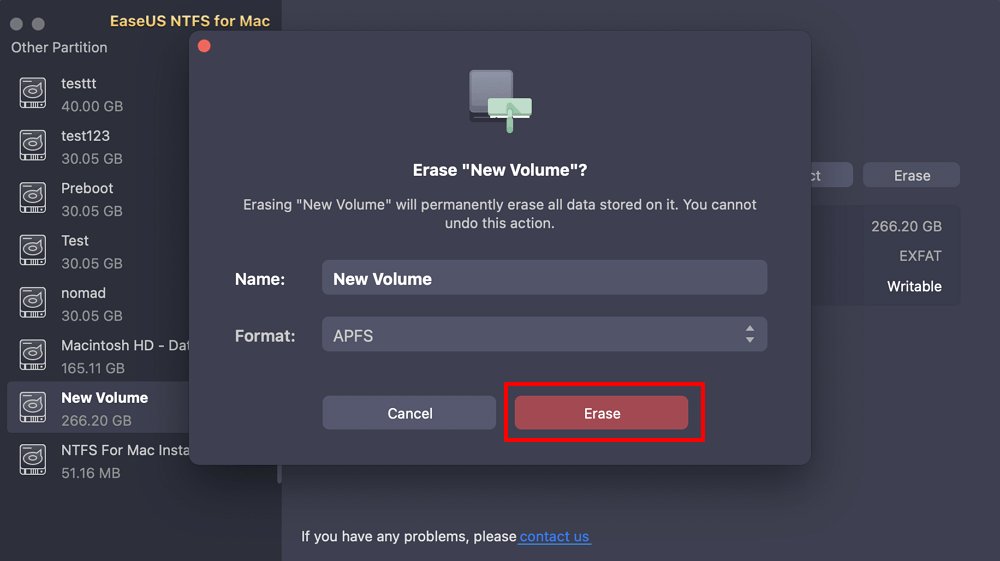Daftar isi
Drive eksternal merupakan sumber yang bagus untuk menyimpan data dan menyimpannya dengan mudah saat bepergian. Saat ini, drive eksternal diformat ke dalam beberapa format file APFS, NTFS, HFS+, FAT32, dan lainnya, tergantung pada kenyamanan pengguna.
NTFS dan APFS adalah dua format file terkemuka untuk perangkat Windows dan Mac. Kedua format file tersebut berteknologi tinggi dan canggih. Namun, masih banyak pengguna drive eksternal yang lebih suka memformat drive NTFS ke APFS. Mengapa?
Untuk itu, Anda harus menggulir ke bawah dan memahami mengapa memformat drive NTFS ke format file APFS adalah ide yang bagus.
APFS, juga dikenal sebagai Apple File System, adalah sistem berkas modern yang diluncurkan dengan High Sierra 10.13 pada tahun 2017. Sistem berkas ini dirancang untuk perangkat Apple sebagai pengganti sistem berkas HFS yang sudah berusia bertahun-tahun.
APFS memiliki semua fitur inti untuk mendukung gadget Apple seperti kunci pengguna jamak, kunci tunggal, enkripsi multi-kunci, dsb. Satu hal yang kurang adalah APFS hanya berfungsi pada macOS High Sierra atau versi yang lebih tinggi.
NTFS adalah singkatan dari New Technology File System. Ini adalah sistem berkas bawaan Windows yang dikembangkan oleh Microsoft. Sistem berkas ini memiliki beberapa keunggulan seperti kompresi berkas, deduplikasi data, dan banyak lagi.
Namun sayangnya, Mac hanya dapat membaca drive berformat NTFS, tetapi tidak dapat menulis ke drive tersebut. Oleh karena itu, pengguna Mac tidak boleh menggunakan sistem berkas NTFS kecuali jika pengguna harus bekerja dengan komputer Windows.
Sistem berkas APFS menghadirkan banyak manfaat bagi SSD, flash drive USB, dan pengguna drive eksternal lainnya, seperti:
Pengguna Max dapat menggunakan alat utilitas bawaan yang disebut Disk Utility untuk melakukan semua operasi terkait disk seperti memperbaiki kesalahan sistem berkas kecil, memformat ulang drive, membuat partisi baru, dan seterusnya.
Dengan menggunakan Disk Utility, pengguna Mac dapat dengan cepat mengonversi drive NTFS ke APFS:
Langkah 1. Navigasi ke Finder > Aplikasi > Utilitas > Utilitas Disk.
Langkah 2. Dari panel kiri, temukan nama drive NTFS dan klik kanan padanya.
Langkah 3. Pilih "Convert to APFS" dari menu pop-up. Tunggu beberapa menit hingga proses konversi selesai.
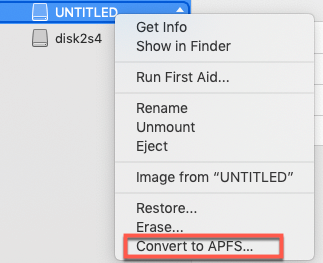
Pilihan lain untuk mengonversi drive NTFS ke APFS adalah dengan memformat NTFS ke APFS. Namun, metode ini akan menghapus seluruh data drive karena struktur direktori baru dibuat untuk sistem berkas APFS.
Oleh karena itu, Anda harus mencadangkan data drive NTFS ke lokasi yang aman di Mac atau ruang penyimpanan iCloud. Setelah pencadangan selesai, ikuti langkah-langkah berikut untuk memformat NTFS ke APFS:
EaseUS NTFS untuk Mac didedikasikan untuk mendukung pemformatan NTFS atau membaca NTFS di atas Mac. Alat ini dapat mengenali drive NTFS dan memformatnya ke APFS. Alat ini memiliki antarmuka yang sederhana, dan bahkan jika Anda baru mengenal komputer, Anda dapat mengonversi NTFS ke APFS dengan fitur Erase-nya:
Langkah 1. Luncurkan EaseUS NTFS untuk Mac di Mac Anda, klik "Saya sudah memiliki lisensi" dan masukkan kode Anda untuk mengaktifkan perangkat lunak ini.
Langkah 2. Hubungkan hard disk eksternal target ke Mac Anda, temukan hard disk tersebut, lalu pilih "Hapus" untuk melanjutkan.
Langkah 3. Di kotak Format, pilih opsi "APFS" di menu gulir ke bawah sebagai sistem file baru.
Langkah 4. Tekan tombol "Hapus" untuk mengonfirmasi tindakan format dan menghapus semua data yang tersimpan di perangkat penyimpanan eksternal ini.
Langkah 1. Buka Finder > Aplikasi > Utilitas > Utilitas Disk.
Langkah 2. Pilih Tampilkan Semua Perangkat di sisi kiri atas yang terletak di menu tarik-turun Lihat.
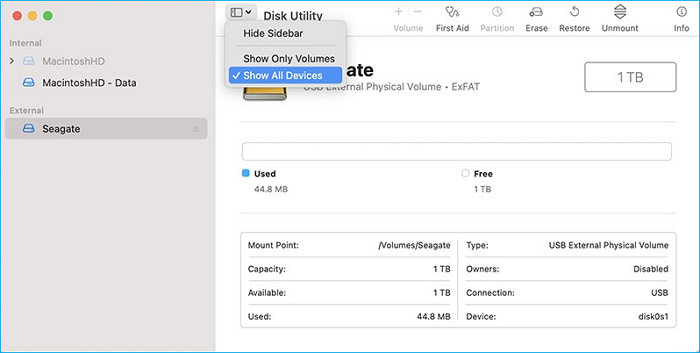
Langkah 3. Pilih disk NTFS dan klik tab Hapus di menu Media.
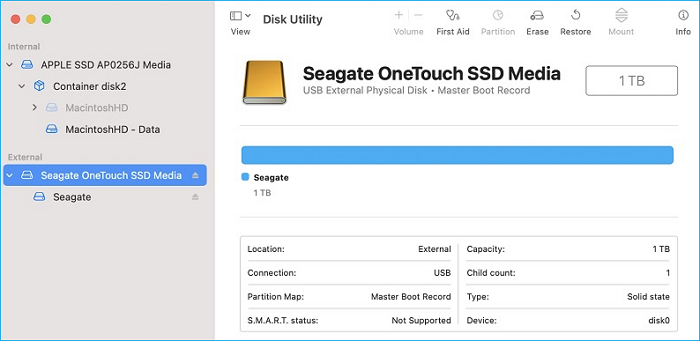
Langkah 4. Anda dapat memberi nama pada disk (opsional).
Langkah 5. Sekarang, atur bidang Skema ke GUID Partition Map dan Format ke APFS.
Langkah 6. Klik tombol Hapus untuk memformat NTFS ke APFS.
Langkah 7. Setelah proses selesai, drive akan menampilkan volume APFS dengan nama yang Anda berikan sebelumnya.
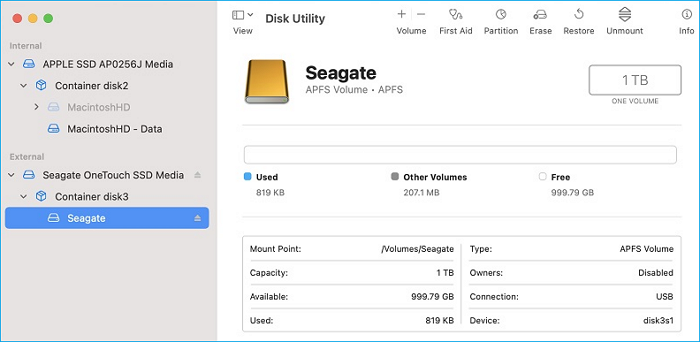
Jika Anda tidak ingin kehilangan data saat memformat drive NTFS ke APFS, ada pilihan lain yang tersedia - EaseUS NTFS untuk Mac. Alat utilitas ini akan memungkinkan pengguna Mac untuk mengakses drive NTFS dengan dukungan baca-tulis penuh, jadi tidak perlu memformat.
Perangkat lunak ini akan membantu pengguna bekerja secara efisien dengan disk eksternal berformat NTFS di Mac. Perangkat lunak ini memungkinkan Anda untuk membaca, menulis, menyalin, mentransfer, dan menghapus file NTFS di Mac tanpa kehilangan data.
Fitur Utama EaseUS NTFS untuk Mac
Langkah-langkah cara mengaktifkan penulisan Mac ke drive NTFS tanpa memformat tercantum di bawah ini:
Langkah 1. Luncurkan EaseUS NTFS untuk Mac di Mac Anda, klik "Saya sudah memiliki lisensi" dan masukkan kode Anda untuk mengaktifkan perangkat lunak ini.
Langkah 2. Hubungkan hard disk eksternal target ke Mac Anda, temukan hard disk tersebut, lalu pilih "Hapus" untuk melanjutkan.
Langkah 3. Di kotak Format, pilih opsi "APFS" di menu gulir ke bawah sebagai sistem file baru.
Langkah 4. Tekan tombol "Hapus" untuk mengonfirmasi tindakan format dan menghapus semua data yang tersimpan di perangkat penyimpanan eksternal ini.
NTFS dan APFS adalah format file terbaru untuk Windows dan Mac. Namun, karena Apple hanya mengizinkan pengguna Mac untuk mengakses file berformat NTFS dalam mode baca-saja, maka mereka sering kali harus mengonversi atau memformat NTFS ke APFS.
Namun, memformat drive dapat menghapus seluruh data yang ada di dalamnya. Oleh karena itu, memformat NTFS ke APFS bukanlah pilihan yang layak bagi banyak pengguna.
Namun berkat EaseUS NTFS for Mac, kini Anda dapat memperoleh akses baca-tulis penuh ke drive NTFS. Hal terbaiknya adalah EaseUS menawarkan uji coba gratis, sehingga Anda dapat mengunduh perangkat lunak tersebut hari ini.
Artikel Terkait - JUGA DI PERANGKAT LUNAK EaseUS
Terpecahkan: Tidak Dapat Menghapus Foto Dari Kartu SD di Mac - 2023 Baru
/2025-06-26
Cara Menggunakan Hard Drive Eksternal G-Drive di Mac [Panduan Pengaturan]
/2025-06-26
Hard Drive Eksternal Tidak Terpasang di Mac? Solusinya di Sini!
/2025-06-26
6 NTFS Gratis Teratas untuk Pengguna Mac pada tahun 2025
/2025-06-26